1、首先在自己的电脑桌面找到Photoshop软件,打开软件后点击新建文件,点击创建。

2、然后创建文件后,在软件界面右侧上方找到颜色和色板,点击色板后,找到粉紫色。
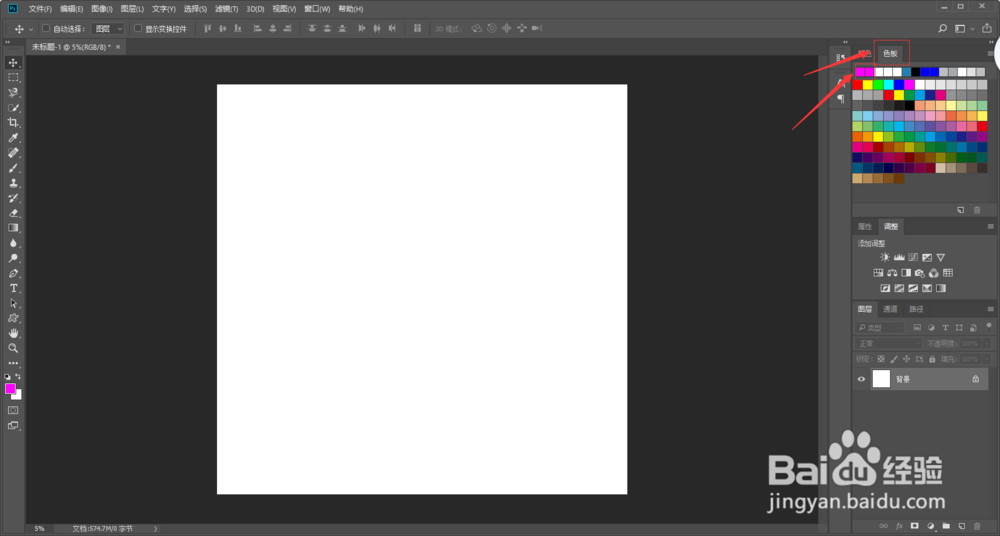
3、接下来点击粉紫色后,在左侧栏目找到画笔工具,选中一个可绘画的工具,选中后在空白处随意点击左键绘画,颜色便是粉紫色。

4、最后也可以在左侧栏目点击油漆桶工具换成油漆桶工具,选中后在空白处随意点击左键进行填充,得到的颜色也是粉紫色。

1、首先在自己的电脑桌面找到Photoshop软件,打开软件后点击新建文件,点击创建。

2、然后创建文件后,在软件界面右侧上方找到颜色和色板,点击色板后,找到粉紫色。
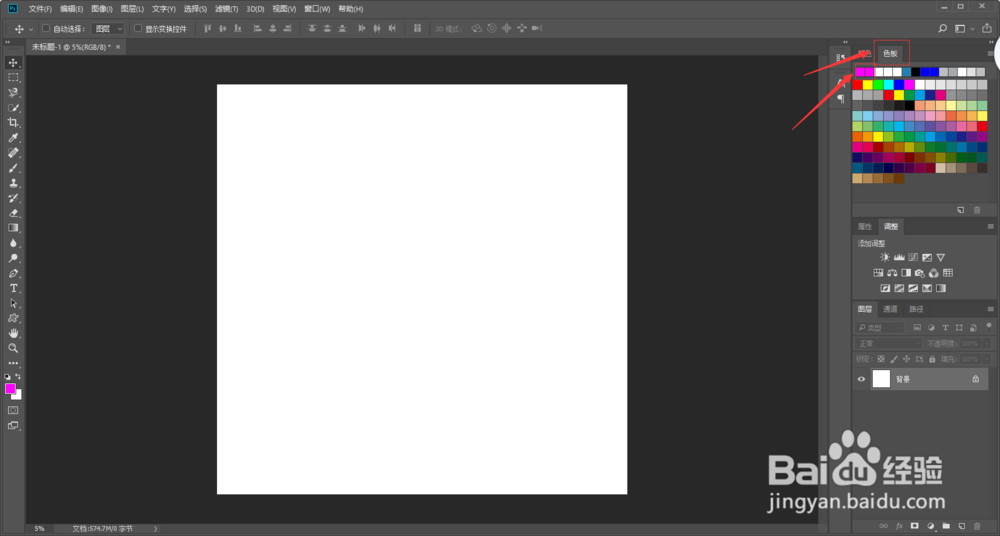
3、接下来点击粉紫色后,在左侧栏目找到画笔工具,选中一个可绘画的工具,选中后在空白处随意点击左键绘画,颜色便是粉紫色。

4、最后也可以在左侧栏目点击油漆桶工具换成油漆桶工具,选中后在空白处随意点击左键进行填充,得到的颜色也是粉紫色。
